Questo tutorial ti mostrerà come installare HP Network Simulator su Windows.
Elenco Hardware:
La seguente sezione presenta l'elenco delle apparecchiature utilizzate per creare questo tutorial di Windows.
Tutti i componenti hardware elencati sopra sono disponibili sul sito Web di Amazon.
Libro HP Switch
Il nostro libro è disponibile sul sito Web di Amazon - English | Portuguese | Spanish
Nonostante abbia una buona conoscenza delle reti di computer e abbia anche alcune certificazioni in materia, Luke, un analista IT di 26 anni ha appena ricevuto la missione di implementare una nuova rete utilizzando solo switch HP.
Segui la storia di Luke e un approccio graduale all'implementazione di un progetto di rete creato da un professionista certificato nella gestione dei progetti.
HP Switch Playlist:
In questa pagina, offriamo un rapido accesso a un elenco di video correlati a HP Switch.
Non dimenticare di iscriverti al nostro canale YouTube chiamato FKIT.
Tutorial HP Switch Relativo:
In questa pagina, offriamo un rapido accesso a un elenco di esercitazioni relative a HP Switch.
Tutorial - Installazione di HP Network Simulator
Accedi al hpe.com sito Web e scaricare l'ultima versione del software HP Network Simulator.
Nel nostro esempio, abbiamo scaricato il software HP Comware Lab 7.1.59.

Estrarre il file HCL_7.1.59-Setup.zip in una cartella.
Fare clic con il tasto destro sul file HCL_7.1.59-Setup.zip e selezionare l'opzione: Estrai tutto.
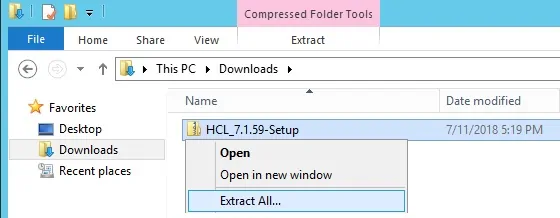
Fare clic con il tasto destro del mouse sul file di installazione denominato HCL_7.1.59-Setup e selezionare l'opzione: Esegui come amministratore.
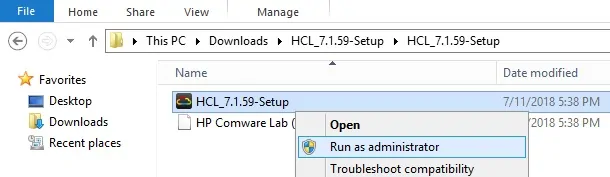
Verrà avviata l'installazione del simulatore di rete HP Switch.
Dovrebbe essere visualizzata la seguente schermata.
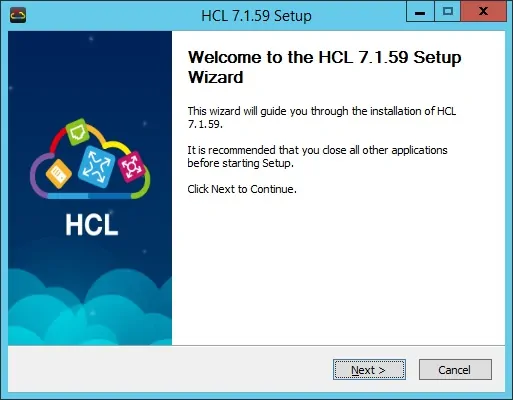
Accetta il contratto di licenza.
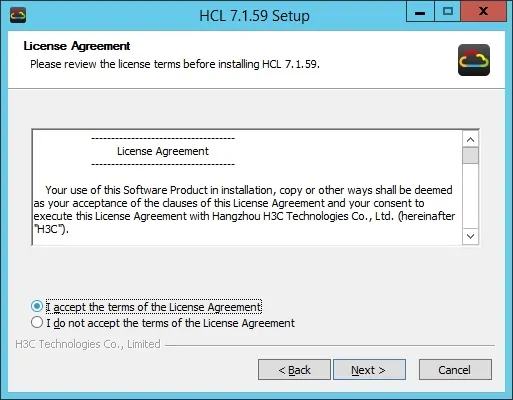
Seleziona il percorso di installazione.
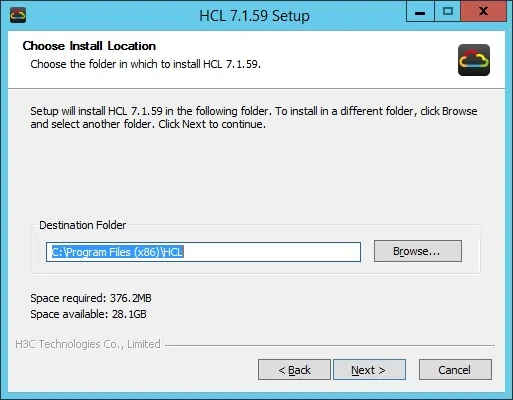
Seleziona tutti i componenti e fai clic sul pulsante Installa.
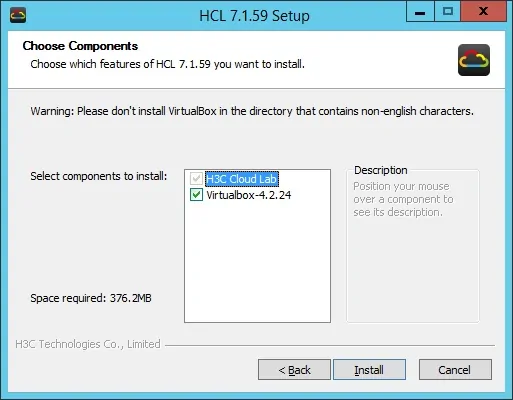
Il sistema avvierà automaticamente l'installazione del software VirtualBox.
Virtualbox è responsabile della virtualizzazione dell'ambiente di rete.
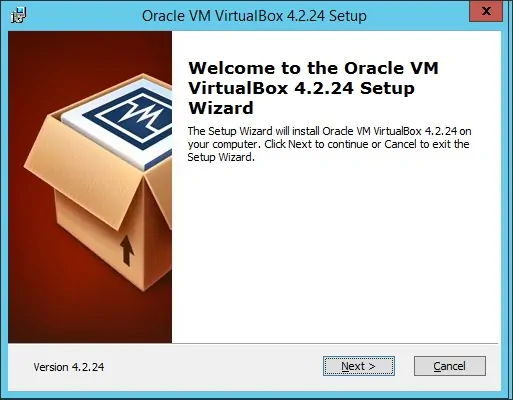
Sullo schermo, è necessario fare clic sul pulsante Installa.
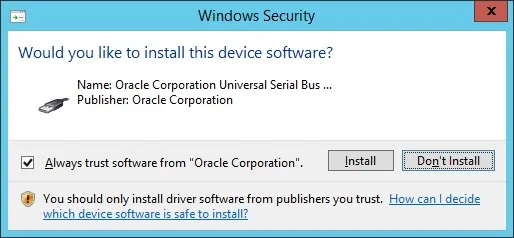
Deseleziona la casella di controllo Virtualbox e termina l'installazione.
Al termine dell'installazione di Virtualbox, il software del simulatore di rete HP sarà pronto.
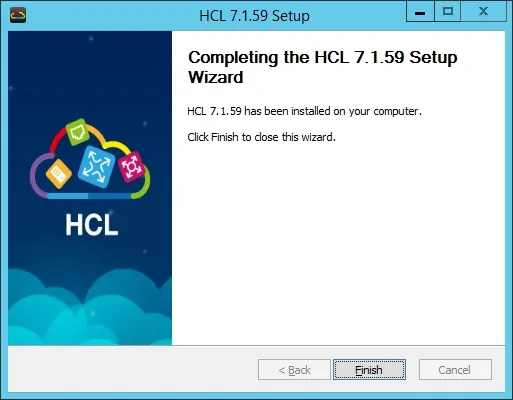
Per avviare l'applicazione di rete HP, accedere al menu Start e individuare l'icona denominata H3C CLOUD LAB.
Fare clic con il tasto destro del mouse su H3C CLOUD LAB. e seleziona l'opzione denominata: Esegui come amministratore.
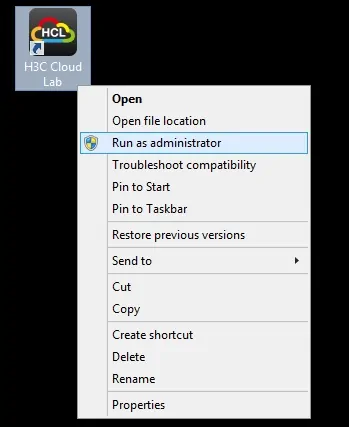
Per avviare l'applicazione di rete HP, accedere al menu Start e individuare l'icona denominata H3C CLOUD LAB.
Dovrebbe essere presentata la seguente schermata.
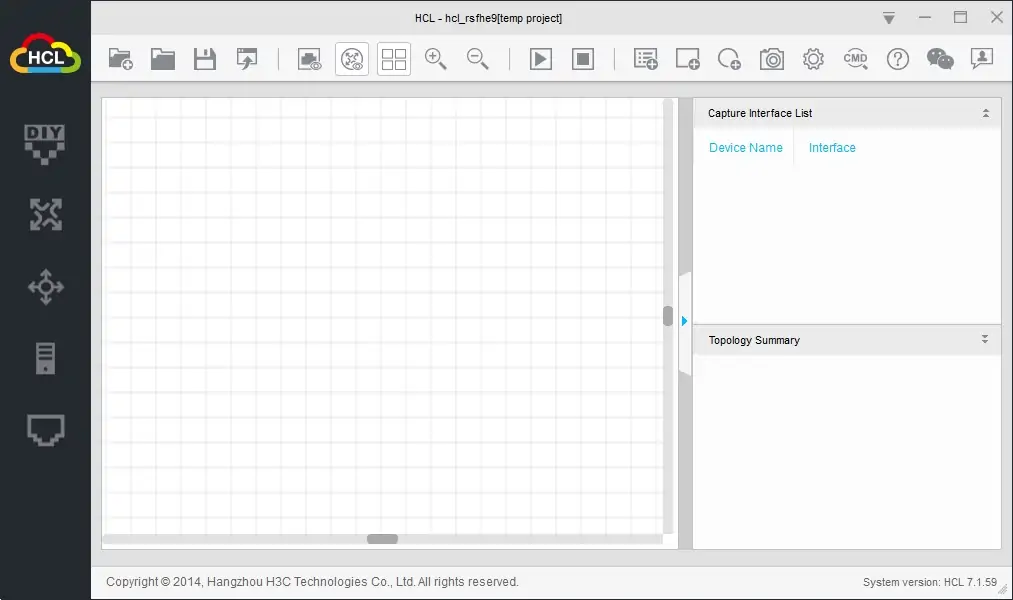
HP Network Simulator è stato installato correttamente.
Se vuoi imparare come usare il software, dovresti dare un'occhiata al nostro video elencato nella parte superiore della pagina.

